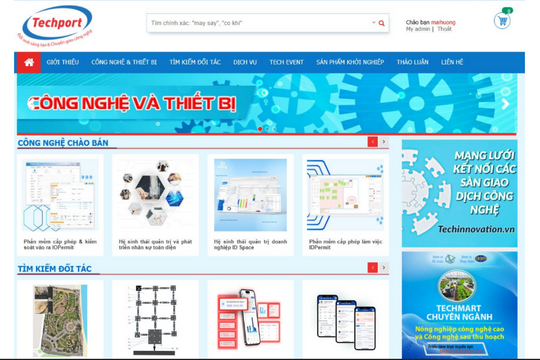1. Sao lưu kích hoạt bản quyền
Sau khi cài đặt Windows 7, bạn tiến hành kết nối Internet và kích hoạt bản quyền bằng mã kích hoạt, bây giờ việc cần làm là sao lưu bản quyền cho Windows 7. Để thực hiện, bạn giải nén fi le 7Tokens Manager 1.2, bấm vào fi le 7Tokens Manager v1.2.exe để chạy chương trình 7Tokens Manager. Mặc định chương trình đã chọn backup tất cả các mục, bạn chỉ cần bấm vào Backup để sao lưu mã / fi le kích hoạt quyền. File sao lưu mã / fi le kích hoạt quyền được lưu trong thư mục Backup cùng với thư mục lưu fi le 7Tokens Manager v1.2.exe. Trong thư mục Backup này, các dữ liệu sau đây sẽ được sao lưu:
- Serial: mã kích hoạt bản quyền của máy tính của bạn.
- pkeyconfi g.xrm-ms và token.dat: fi le kích hoạt bản quyền.
2. Phục hồi bản quyền
Khi Windows 7 bị lỗi bạn cài lại máy và cần phục hồi lại bản quyền cho Windows 7 theo từng bước như sau:
- Bỏ đĩa cài đặt Windows 7 vào ổ và tiến hành cài đặt Windows 7, nhập mã kích hoạt bản quyền cũ mà trước đây bạn dùng để cài đặt Windows 7. Hoặc khi cài đặt lại Windows 7 bạn có thể bỏ qua bước nhập mã đăng ký cũng được.
- Tuy vẫn nhập mã kích hoạt bản quyền cũ nhưng bạn vẫn không thể thực hiện được do đã kích hoạt bản quyền Windows 7 quá nhiều lần rồi. Lúc này Windows 7 sẽ được cài đặt và sử dụng ở chế độ dùng thử 30 ngày.
- Chạy 7Tokens Manager v1.2.exe, bấm Restore để phục hồi bản quyền cho Windows 7.
Lưu ý:
Với fi le sao lưu này, dù đang ở phiên bản 32-bit, bạn vẫn có thể phục hồi bản quyền cho phiên bản 64-bit.